So sichern Sie Internet Explorer-Einstellungen mit BackRex
Der Browser heute bedeutet viel mehr als vor zehn Jahren, es bedeutet viel mehr als noch vor zwei Jahren. In der heutigen Welt stellt der Browser nicht nur eine Möglichkeit dar, die Gedanken des Internets zu betrachten, sondern auch das dünne Gesicht vieler serverbasierter Anwendungen. Der Browser wird mehr und mehr zur täglichen Abhängigkeit.
Ich denke, deshalb hat mich diese kleine Anwendung namens BackRex Internet Explorer Backup so fasziniert. Im Laufe der Jahre habe ich viele Umbauten und Änderungen an Betriebssystemen durchgeführt, wobei ich jedes Mal Anpassungen an meinen Browsereinstellungen vornehmen musste, um sie so zu bekommen, wie ich sie mag. Dazu gehören die manuelle Sicherung und Wiederherstellung von Cookies, Favoriten, Verbindungseinstellungen und Add-Ons. BackRex Internet Explorer Backup vereinfacht diese Aufgabe durch die Automatisierung des Prozesses von Anfang bis Ende. Hier ist ein kleiner Überblick über die grundlegenden Funktionen.
Sichern Sie Ihre Einstellungen
Zu Beginn ist IE Backup eine sehr einfache Installation. Laden Sie einfach das Installationsprogramm von der BackRex-Site herunter und installieren Sie es mit den Standardoptionen. Am Ende der Installation wird " Run BackRex Internet Explorer Backup " aktiviert . Klicken Sie auf Fertigstellen, um das Programm zu starten.
Sie erhalten einen neuen Assistenten, mit dem Sie Ihre Aufgabe abschließen können. Mit diesem Tool können Sie eine geplante Sicherung für Ihre Internet Explorer-Einstellungen sichern, wiederherstellen, zurücksetzen oder erstellen. Der erste Bildschirm warnt Sie, andere Programme zu schließen. Ich möchte Sie ermutigen, diese Warnung zu beachten.
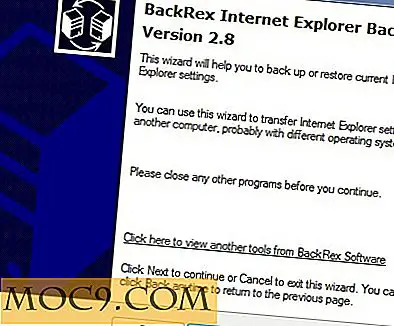
Nachdem Sie auf Weiter geklickt haben, können Sie Ihre Aufgabe auswählen. Wir werden uns jeden einzelnen davon anschauen. Beginnen Sie mit der Auswahl von Backup und klicken Sie auf Weiter .

Sie können feststellen, dass IE Backup die Schritte nummeriert, während Sie den Prozess durchlaufen - dies kann sehr hilfreich sein. In Schritt 2 wird IE Backup Sie über die Software informieren, die geschlossen werden sollte, bevor Sie fortfahren. Ich kann nicht genug betonen - schließe die Programme ab. Sie gewährleisten eine qualitativ hochwertige Sicherung und keinen Datenverlust.

Schritt 3 gibt Ihnen die Möglichkeit, einige der Optionen zu ändern. Ich habe den Standardordner gewählt, den Sie verwenden können, aber Sie können ihn auf das einstellen, was am besten zu Ihnen passt. Ich habe auch das Kontrollkästchen neben " Diesen Sicherungsordner merken" aktiviert. Auf diese Weise muss ich es nicht jedes Mal neu einstellen, wenn ich die Anwendung starte. Sie können hier auch ein Passwort festlegen, das ich leer lassen möchte. Wenn Ihnen Sicherheit wichtig ist, schützen Sie das Backup mit einem Passwort. Es wird helfen, Ihre persönlichen Daten ein wenig sicherer zu machen.
Klicken Sie auf Weiter . Schritt 4 ist ziemlich einfach. Es zeigt Ihnen, was die Anwendung für Sie sichern wird. Es ist jedoch nur eine Liste, also klicken Sie einfach auf Weiter, um den Prozess in Bewegung zu setzen.


Schritt 5 ist, wo die Magie passiert. Dieser Bildschirm zeigt Ihnen jeden Eintrag an, den die Anwendung sichert, sodass Sie den Fortschritt überwachen können. Es sieht ungefähr so aus:


So einfach ist das! Wenn dieser Schritt abgeschlossen ist, wird das folgende Übersichtsfenster angezeigt.

Jetzt müssen Sie nur noch auf Finish klicken und Ihre Gedanken genießen. Ich würde vorschlagen, Ihr Backup oder eine Kopie davon auf der Festplatte oder extern zu speichern. Das schützt Sie im Falle eines Laufwerkfehlers.
Geplantes Backup
Sichern Sie Ihre Einstellungen ist eine gute Idee, aber es ist keine einmalige Sache. IE Backup von BackRex gibt Ihnen die Möglichkeit, Ihre Backups in regelmäßigen Abständen zu planen, so dass Sie sie einfach festlegen und vergessen können. Seien Sie jedoch gewarnt, wenn Sie es auf einem System ausführen, das mit einer Domäne verbunden ist, müssen Sie einen Domänenbenutzernamen und ein Kennwort angeben. Wenn Ihre Sicherheitsrichtlinien erfordern, dass Sie Ihr Passwort alle xx Tage ändern, möchte ich Sie ermutigen, sich selbst daran zu erinnern, die Aufgabe manuell abzuschließen. Die Planung mit einem Konto, das Kennwortänderungen erfordert, kann Ihr Konto sperren, wenn Sie es ändern, aber die Aufgabe nicht aktualisieren.
Das Einrichten der geplanten Sicherung ist genauso einfach wie die Sicherung selbst. Ein Assistent führt Sie durch den Prozess und macht es sehr einfach zu vervollständigen. Wählen Sie auf dem Hauptbildschirm des IE-Backups die Option Geplantes Backup und klicken Sie auf Weiter. In Schritt 2 können Sie verschiedene Einstellungen wie Speicherort, Komprimierung und Kennwortschutz konfigurieren. Für diese exemplarische Vorgehensweise habe ich hauptsächlich die Standardeinstellungen verwendet.
Es ist wichtig zu beachten, dass die Option zum automatischen Beenden laufender Anwendungen mit Vorsicht betrachtet werden sollte. Wenn Sie diese Einstellung aktivieren, kann IE Backup alle offenen Programme, die es benötigt, schließen, um die Qualität zu gewährleisten. Das kann einige Zeit oder Datenverlust bedeuten, wenn Sie wie ich sind und mehrere Browser Tabs und Fenster für Forschungszwecke geöffnet lassen.


Schritt 3 ist noch einmal eine schöne Auflistung aller Elemente, die die Anwendung für Sie sichern möchte. In Schritt 4, dem letzten Schritt, legen Sie Ihren Zeitplan fest.


Wählen Sie etwas, das Ihnen Sinn macht. In meinem Fall habe ich eine tägliche Sicherung gewählt, weil ich ein gewöhnlicher Benutzer bin, der täglich Favoriten hinzufügt und Einstellungen ändert. Der durchschnittliche Benutzer könnte wöchentlich oder monatlich als ausreichend finden.

Nachdem Sie im letzten Schritt der geplanten Sicherung auf " Weiter" geklickt haben, werden Sie möglicherweise zur Eingabe eines Benutzerkontos und eines Kennworts wie unten angegeben aufgefordert. Vielleicht möchten Sie in Bezug auf die Verwendung von Domänenkonten einige Absätze nach oben auf meine Warnungen verweisen.

Einstellungen aus Sicherung wiederherstellen
Der Wiederherstellungsvorgang ist genauso einfach wie der Sicherungsprozess, sogar einfacher. Wählen Sie im selben Startbildschirm Wiederherstellen und klicken Sie auf Weiter . In Schritt 2 geben Sie den Speicherort des zuvor gespeicherten Backups an, von dem wiederhergestellt werden soll. Das Programm springt dann zu Schritt 4 und liefert die bekannte Liste der Elemente, die es wiederherstellen möchte. Wenn Sie an dieser Stelle auf Weiter klicken, wird der Wiederherstellungsvorgang gestartet. Das ist alles dazu.
Ich hoffe, Sie finden dieses Werkzeug so praktisch wie ich!







